
V sistemu Windows 7 je Media Center že vnaprej nameščen - vendar ni nujno, da je pravilno nameščen. V naših prejšnjih člankih za Windows Media Center smo vam pokazali, kako zmorete prvič postavite Windows Media Center in kako lahko obnovite knjižnico Media Center. Druga stvar, ki jo manjka Windows Media Center, je podpora za predvajanje Matroska Video (MKV) datotek. Z naraščajočo priljubljenostjo formata MKV lahko to postane precej težavno. V tej vadnici bomo izvedeli, kako uporabiti način, kako dodati možnost predvajanja MKV v Windows Media Center.
1. korak - Prenesite preizkusne preizkušnje FFDS
Če dodate podporo za predvajanje MKV v Windows Media Center, ne traja veliko, saj večinoma vključuje nalaganje nekaj kodekov. Začnimo s prvim: Prenesite preizkuse FFDShow.
Ko je prenos končan naprej in zaženite namestitveni program, je precej neposreden.
Opomba: Če uporabljate a 64-bitni operacijski sistem, ki ga boste morali tudiprenesi to datoteko da omogočite 64-bitno upodabljanje.
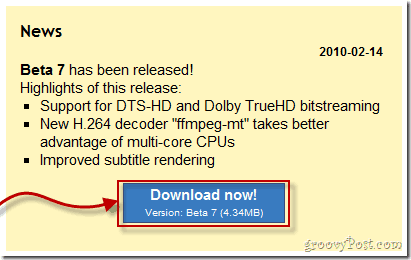
2. korak - Prenesite Gabestove MKV cepilnike
Zdaj potrebujemo še en kodek z imenom Gabestov MKV Splitters.
Prenesite 32-bitna različica ali prenesete 64-bitna različica odvisno od tega, kateri operacijski sistem različice uporabljate.
Ko ste jih prenesli, Izvleček vsebino arhiva do C: \ imenik * (koren) vašega računalnika.
*Ali ne glede na imenik po meri, v katerega ste namestili Windows.
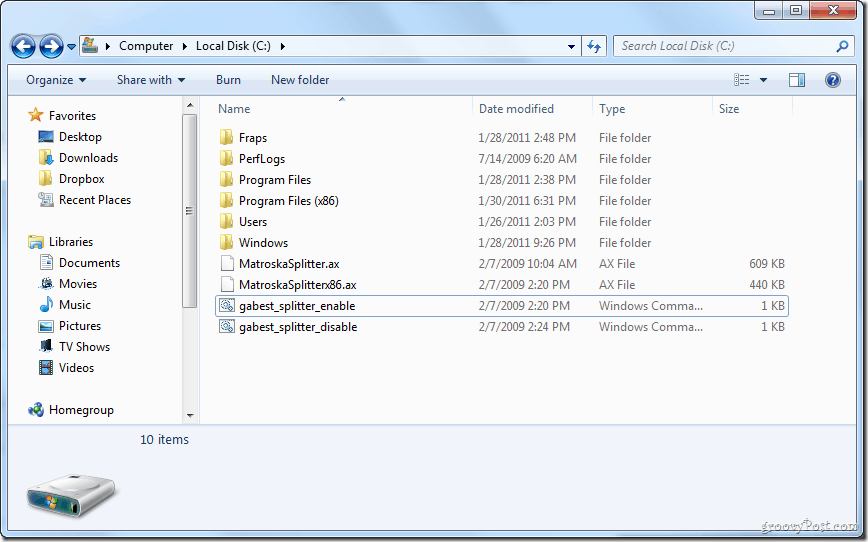
Zdaj, ko je vsebina na vašem C: \ pogonu, Desni klik the gabest_splitter_enable.cmd datoteko in izberite Zaženi kot skrbnik.
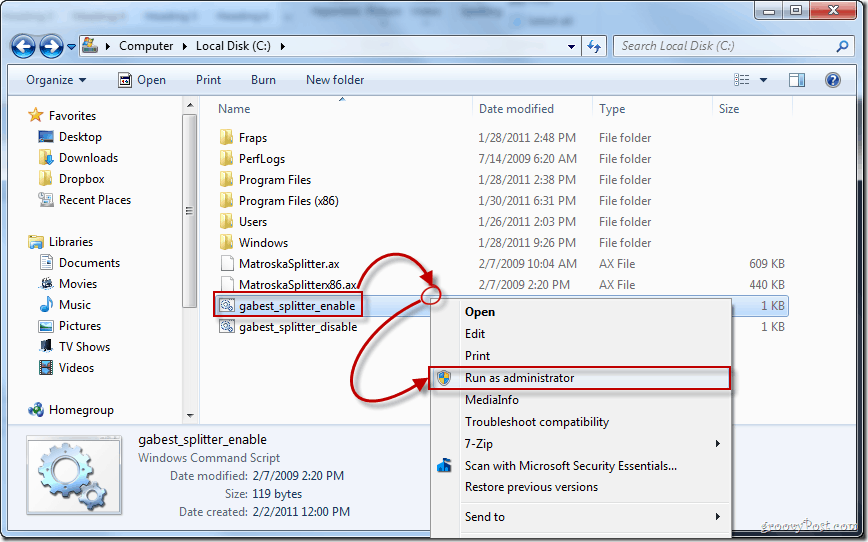
Pojavi se sporočilo, ki potrjuje, da je bila namestitev uspešna.
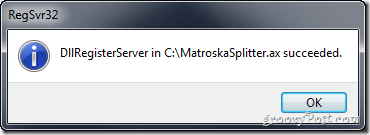
3. korak - Prenos spremembe registra
Zadnja stvar, ki jo morate storiti, je prenos in odpiranje datoteke registra. Spet obstaja različica za 32-bitne in 64-bitne računalnike.
Prenesi the 32-bitni različico
ali Prenesi the 64-bitni različico
Neobvezno:Če vas zanima, katere ključe urejajo datoteke registra, samo Desni klik datoteko registra in IzberiteOdprite z> Beležnica.
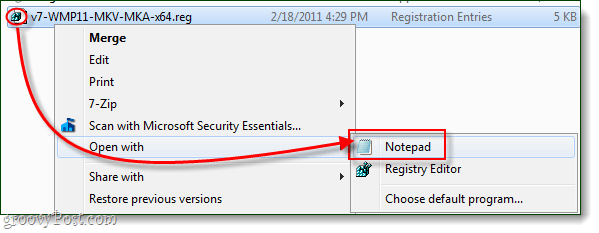
Ko ste jih prenesli, Desni klik datoteko registra in IzberiteSpoji se (to zahteva skrbniške pravice).
Če se pojavi opozorilo, KlikniteDa nadaljevati.
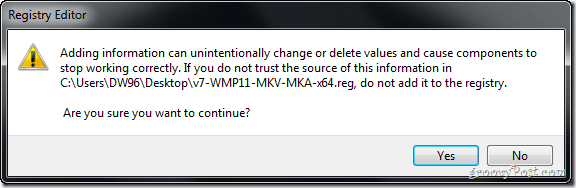
Ko dodate nove ključe v register, se prikaže pojavno okno "...uspešno dodan v register.” Kliknitev redu končati.
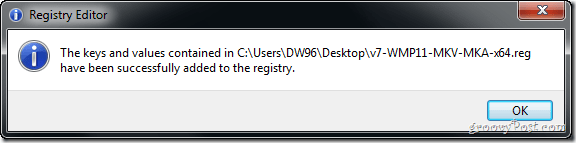
Končano!
Zdaj bi lahko brez težav uživali v video posnetkih MKV v programu Windows Media Center!
